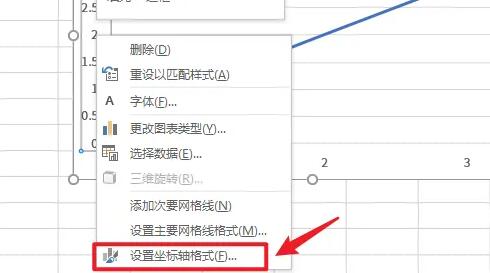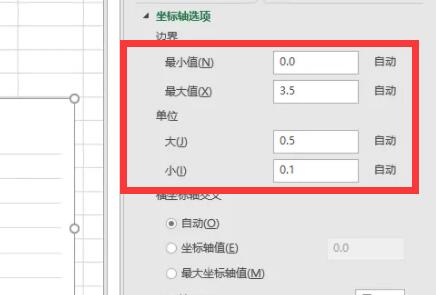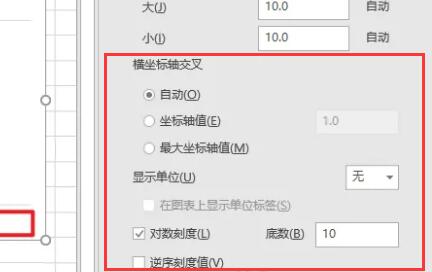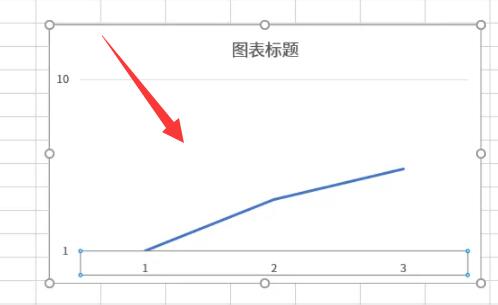Excel怎么自定义x轴和y轴数据?Excel自定义x轴和y轴数据方法
Excel怎么自定义x轴和y轴数据?最近有用户询问这个问题,在使用Excel表格的时候遇到了这个问题,不知道怎么操作,具体应该怎么操作呢?会不会很麻烦呢?其实不会的,针对这一问题,本篇带来了详细的操作教程,分享给大家,一起看看吧。
Excel自定义x轴和y轴数据方法:
1、首先选中并“右键点击”想修改的x轴或y轴。
(x轴和y轴相同,下面以x轴为例)
2、右键后会弹出一个菜单,选择“设置坐标轴格式”。
3、点击后在右边会弹出一个菜单框,在其中就能自定义坐标轴数据了。
4、除了数据外,还可以修改交叉、显示单位、对数刻度等选项。
5、全部修改完成后,就能得到一张新的折线图了。
相关文章
- win7office2010excel配置进度解决方法
- win7excel标准差函数怎么算?win7excel标准差函数使用方法
- win7如何更改excel背景颜色?win7excel背景颜色更改教程
- win7office2007excel配置进度解决方法
- excel如何保存为兼容的旧版格式?excel保存为兼容的旧版格式方法
- Excel表格文档怎么按单元格颜色进行筛选?
- excel怎么批量替换不同内容?excel如何批量替换不同内容
- Excel表格网格线怎么设置颜色?Excel设置网格线颜色操作方法
- excel表格行距怎么调宽?excel表格行距调宽的方法
- 怎么样取消掉excel的下拉选项?取消excel下拉选项的方法教程
系统下载排行榜71011xp
番茄花园 Win7 64位 快速稳定版
2【纯净之家】Windows7 64位 最新纯净版
3【纯净之家】Windows7 SP1 64位 全补丁旗舰版
4JUJUMAO Win7 64位 最新纯净版
5【纯净之家】Windows7 32位 最新纯净版
6【纯净之家】Windows7 SP1 64位 办公旗舰版
7【雨林木风】Windows7 64位 装机旗舰版
8【电脑公司】Windows7 64位 免费旗舰版
9【国庆献礼】JUJUMAO Win7 SP1 64位旗舰克隆纯净版
10【深度技术】Windows7 64位 官方旗舰版
【纯净之家】Windows10 22H2 64位 专业工作站版
2【纯净之家】Windows10 22H2 64位 游戏优化版
3【纯净之家】Windows10 企业版 LTSC 2021
4【纯净之家】Windows10企业版LTSC 2021 纯净版
5【深度技术】Windows10 64位 专业精简版
6联想Lenovo Windows10 22H2 64位专业版
7【纯净之家】Windows10 22H2 64位 专业精简版
8JUJUMAO Win8.1 Up3 X64 极速精简版v2019.11
9【雨林木风】Windows10 64位 专业精简版
10【纯净之家】Windows10 22H2 64位 专业办公版
【纯净之家】Windows11 23H2 64位 游戏优化版
2【纯净之家】Windows11 23H2 64位 专业工作站版
3【纯净之家】Windows11 23H2 64位 纯净专业版
4风林火山Windows11下载中文版
5【纯净之家】Windows11 23H2 64位 最新企业版
6【纯净之家】Windows11 23H2 64位 中文家庭版
7JUJUMAO Win11 24H2 64位 专业版镜像
8【纯净之家】Windows11 23H2 64位专业精简版
9【纯净之家】Windows11 23H2 64位 纯净家庭版
10【纯净之家】Windows11 23H2 64位 官方正式版
深度技术 GHOST XP SP3 电脑专用版 V2017.03
2深度技术 GGHOST XP SP3 电脑专用版 V2017.02
3Win7系统下载 PCOS技术Ghost WinXP SP3 2017 夏季装机版
4番茄花园 GHOST XP SP3 极速体验版 V2017.03
5萝卜家园 GHOST XP SP3 万能装机版 V2017.03
6雨林木风 GHOST XP SP3 官方旗舰版 V2017.03
7电脑公司 GHOST XP SP3 经典旗舰版 V2017.03
8雨林木风GHOST XP SP3完美纯净版【V201710】已激活
9萝卜家园 GHOST XP SP3 完美装机版 V2016.10
10雨林木风 GHOST XP SP3 精英装机版 V2017.04
热门教程
装机必备 更多+
重装工具